このページではWEBサイトのリニューアルやWEBサーバーのリニューアルなどで「ドメイン名は同じままサーバーだけを切り替える手順」を紹介します。
この記事でのポイントは次の通り。
- ドメインはそのまま活かす(変更しない)
- 移行先サーバーでWordPressを使う
サーバー切り替えまでの流れ
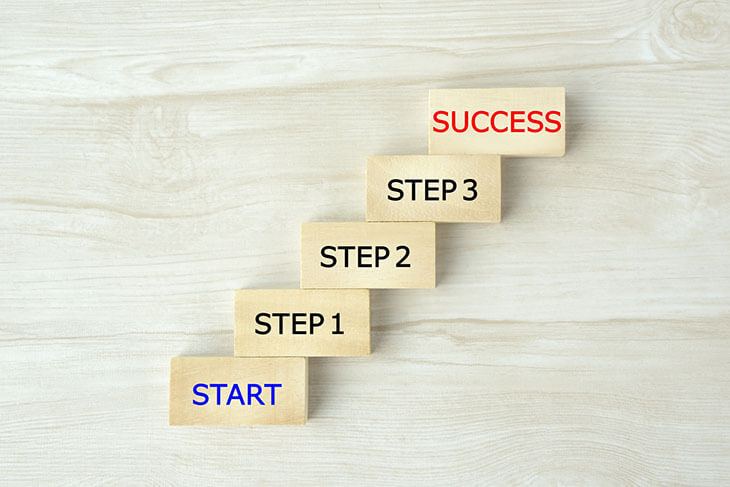
サーバーを移行する作業の流れは次のとおりです。
- 新しいWEBサーバーを用意する
- 新サーバーにWordPressをインストールする
- 新サーバーでWEBサイトをコーディングする
- ネームサーバーもしくはDNSを新サーバーに切り替える
- 旧サーバーを処分もしくは解約する
サーバー移行に必要な作業内容

以下、具体的な作業内容になります。
新しいサーバーを用意
移行先のWEBサーバーを準備します。
社内設置のサーバーであれば、OSを開封しWEBサーバーを立ち上げます。
レンタルサーバーであれば契約してデフォルトのWEBページが表示されるのを確認します。
もし移行先のレンタルサーバーが決まっていないようでしたら、僕も利用している「エックスサーバー![]() 」がおすすめです。
」がおすすめです。
エックスサーバー、ロリポップ、さくらインターネットを比較した結果まとめ
WordPressをインストール
新しく用意したWEBサーバーにWordPressをインストールします。
インストール方法はおまかせしますが、レンタルサーバーであれば「かんたんインストール機能」を利用するとさくっとWordPressをインストールできます。
自社構築内WEBサーバーであれば、WordPressのパッケージをダウンロードしてインストールします。(DBの操作が必要です)
WordPressのインストールが完了したら次にWEBサイトをコーディングします。
WEBサイトをコーディング
新しいWordPressの環境にWEBサイトをコーディングします。
現行のサイトをコピーするだけでしたらファイルや各種WordPressのデータや設定をコピーします。
ネームサーバーもしくはDNSの切り替え
コーディングが完了後、ドメインを現行のサーバーから新しいサーバーに切り替えます。
ドメインの切り替え方法にはネームサーバーを切り替える方法とDNSの設定を変更する方法があります。(状況によってはどちらかしかできない可能性があります)
しかし、DNSの切り替え作業は少し難しのでDNSサーバーのスキルが必要になります。
そのためレンタルサーバーを利用している場合はネームサーバーを切り替える方法をおすすめします。
DNSサーバーに詳しい方でしたら、DNSのレコード設定を変更するだけなので問題ないと思います。
ネームサーバーを切り替える場合
レンタルサーバーサービスにはあらかじめネームサーバーが用意されていることがほとんどです。
そこでドメインを管理しているサービスの管理画面で、当該ドメインに紐付いているネームサーバーを現行のレンタルサーバー会社のサーバーから新しく契約したレンタルサーバー会社のサーバーに変更します。
ここではバリュードメインの公式マニュアルを紹介します。
DNSレコードで切り替える場合
DNSのレコード設定を現行のサーバー(旧サーバー)から新しいサーバーに切り替えます。
例えば以下のとおりです。
ドメイン名
abc.net
WEBサイトのURL
www.abc.net
紐付けされたIPアドレス
cname www 123.0.0.10(現行サーバーのIP)
↓指定を変更する
cname www 124.0.0.30(新しいサーバーのIP)
DNSレコードの設定変更作業は少しむずかしいので、DNSってなに?という人は詳しい方におまかせしたほうがよいです。
※ドメインの移管が必要であれば必要に応じてドメインの移管も実施ます。
旧サーバーの撤去、解約
ネームサーバーもしくはDNSの切り替え後に、ブラウザでURLにアクセスして新しいWEBサイトが閲覧できれば移行が完了になります。
あとは移行前のWEBサーバーを解約もしくは片付けて作業が完了です。
よくあるトラブル

WEBサイトのサーバー移行時によくあるトラブルと対処方法を紹介します。
新しいWordPressにアクセスできない
新しいWordPressにWEBサイトをコーディングする際に、よくWordPressの管理画面にアクセスできない!となってしまう場合があります。
その際はドメイン名を確認してみてください。
現行のWEBサイトのURLでアクセスしている可能性があります。
また新しいWEBサーバー側に本番のドメイン名を設定した場合、ドメインの切り替え前だと現行のWEBサーバーにアクセスされてしまいます。
この場合はhostsファイルを利用するなどして、一時的にドメインを新しいサーバーのIPアドレスに紐付ける必要があります。
「この接続ではプライバシーが保護されません」と表示される
新しいWordPressにアクセスしようとすると「この接続ではプライバシーが保護されません」と表示される場合があります。
これはWEBサーバー側でSSLの設定が完了していない場合に表示されることがあります。
またレンタルサーバー側でSSL設定を行う場合は、DNSの切り替えが完了している必要があったりしますので確認してください。
古いWEBサーバーを撤去もしくは解約したらホームページが閲覧できなくなった
この場合「ネームサーバーもしくはDNSの切り替えが正しく完了していない」ことが考えられます。
ドメインの設定状況を確認してみてください。
【お名前ドットコムはおすすめできない?その理由とは】whois情報公開代行の落とし穴

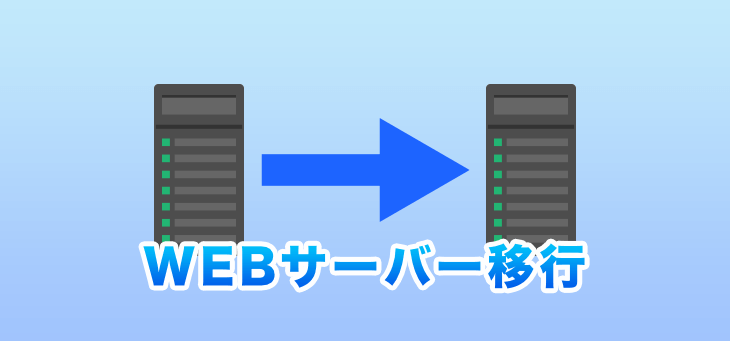








コメント